 титульная страница > Учебник по программному обеспечению > Исправление: ваша учетная запись отключена. Обратитесь к системному администратору.
титульная страница > Учебник по программному обеспечению > Исправление: ваша учетная запись отключена. Обратитесь к системному администратору.
Исправление: ваша учетная запись отключена. Обратитесь к системному администратору.
"Я не могу войти в Windows 10, и на экране появляется сообщение: Ваша учетная запись отключена. Обратитесь к системному администратору. На экране не отображается другая учетная запись. Что я могу сделать? делать?"
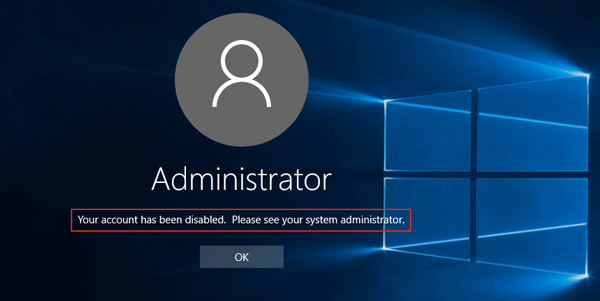
Эта проблема может возникнуть по разным причинам. В этом посте представлены два решения проблемы.
- Решение 1. Активируйте встроенный администратор, взломав реестр
- Решение 2. Создайте новую учетную запись администратора с помощью стороннего инструмента
Решение 1. Активируйте встроенного администратора, взломав реестр
Шаг 1. На экране входа в Windows 10 нажмите кнопку Питание, затем нажмите кнопку Перезагрузить, одновременно нажимая и удерживая клавишу Shift на ваша клавиатура. Windows 10 запустится на экране «Выберите вариант».
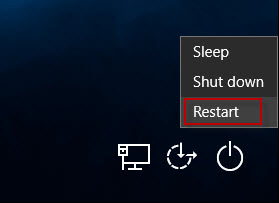
Шаг 2. Нажмите Устранение неполадок > Дополнительные параметры > Командная строка. Затем Windows 10 перезагрузится и подготовит командную строку.
Шаг 3: После появления экрана Командная строка на экране отображается Администратор, встроенный в Windows 10, даже если он находится в отключенном состоянии. Нажмите на него, чтобы продолжить.
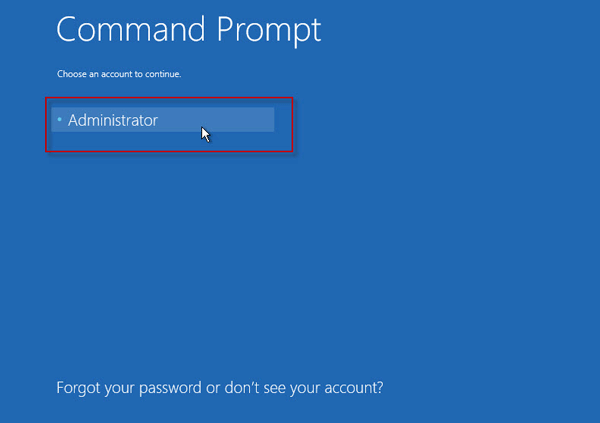
Шаг 4: Затем вас попросят ввести пароль для продолжения. По умолчанию пароль встроенной учетной записи администратора пуст, поэтому просто оставьте поле пароля пустым и нажмите Продолжить. Если вы изменили пароль, введите его и нажмите Продолжить. Но если вы забыли пароль, вы не сможете продолжить и вам придется выбрать Решение 2, чтобы решить проблему: ваша учетная запись отключена. Обратитесь к своему системному администратору.
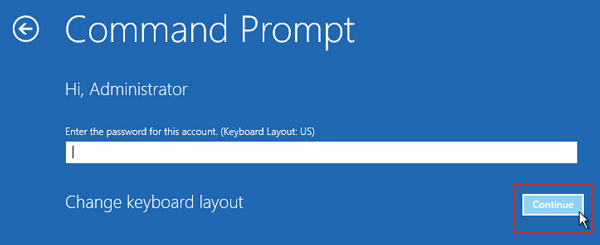
Шаг 5. После открытия окна командной строки введите regedit и нажмите клавишу Ввод, чтобы открыть редактор реестра.
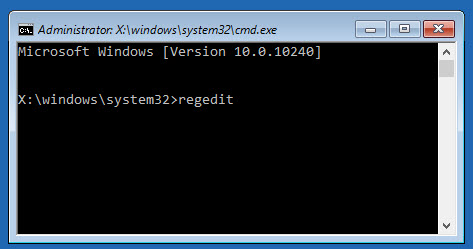
Шаг 6. В Редакторе реестра нажмите HKEY_LOCAL_MACHINE, затем перейдите на вкладку Файл и выберите Загрузить куст.
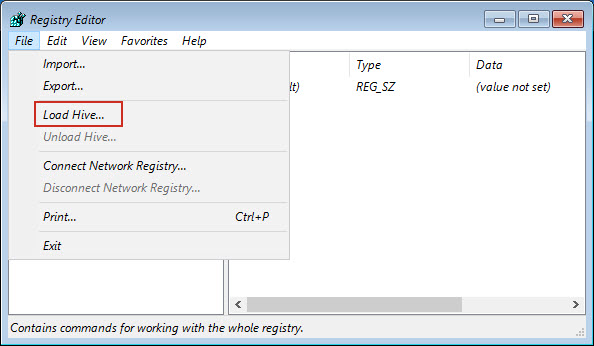
Шаг 7. В диалоговом окне Загрузить куст выберите Этот компьютер, затем откройте диск, на котором установлена ваша система Windows 10, и перейдите в папку Windows\System32. \Конфиг. В папке Config дважды щелкните файл SAM, чтобы создать новый ключ.
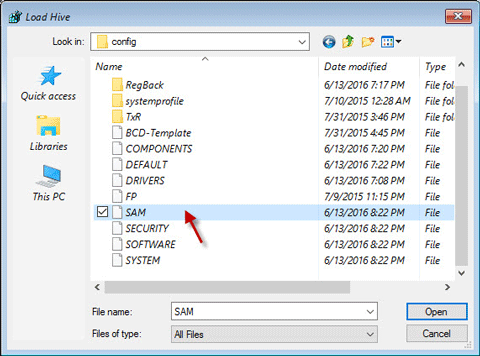
Шаг 8. Введите имя нового ключа и нажмите ОК. В моем примере я называю это как test.
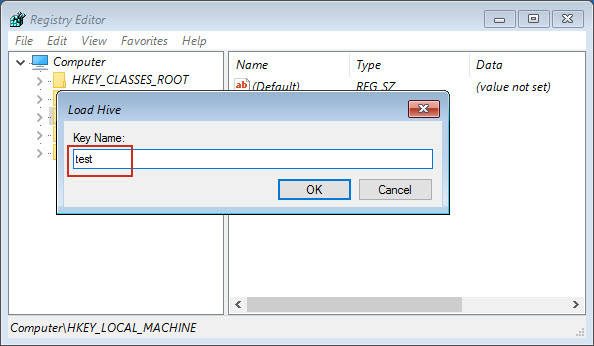
Шаг 9: Теперь перейдите к HKEY_LOCAL_MACHINE\test\SAM\Domains\Account\Users. В папке Пользователи щелкните ключ с именем «000001F4», а затем дважды щелкните запись с именем «F» на правой панели.

Шаг 10. Найдите строку, которая начинается с «0038», затем дважды щелкните данные значения «11», введите «10», чтобы замените «11» и нажмите ОК. Это включит встроенного администратора в Windows 10.
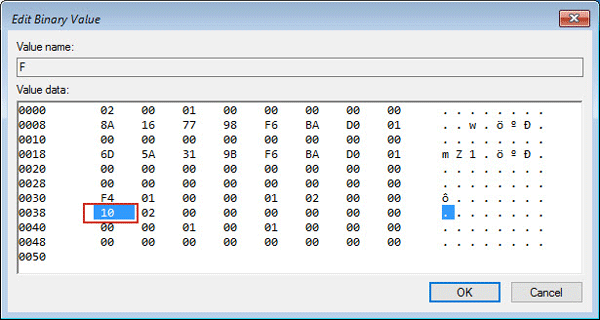
Шаг 11. Закройте диалоговое окно Редактор реестра и командную строку, чтобы вернуться на экран «Выберите вариант». Нажмите Продолжить. Затем Windows 10 перезагрузится и автоматически войдет во встроенную учетную запись администратора.
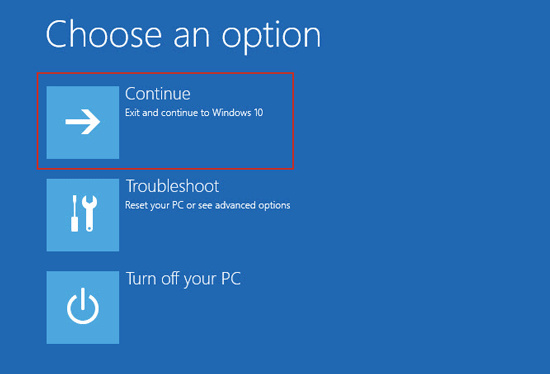
Шаг 12. После доступа к встроенной учетной записи администратора вы можете включить любую другую отключенную учетную запись.
Решение 2. Создайте новую учетную запись администратора с помощью стороннего инструмента
Теперь, когда ваша учетная запись отключена и ваша система Windows 10 заблокирована, вы можете использовать сторонний инструмент для создания новой учетной записи с правами администратора, чтобы вы могли войти в Windows 10 с новой учетной записью администратора и затем включите учетную запись, которая была отключена. Шаги следующие.
Шаг 1. Создайте загрузочный USB-накопитель
На другом рабочем компьютере загрузите и установите инструмент Windows Password Refixer. После завершения установки запустите ее, а затем следуйте инструкциям на экране, чтобы записать ее на USB-накопитель и создать загрузочный USB-накопитель.
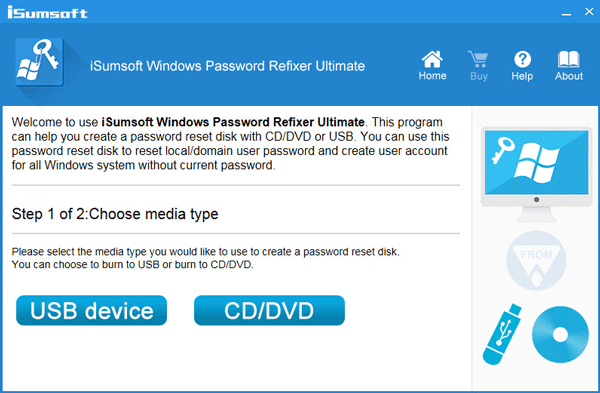
Шаг 2. Загрузите компьютер с Windows 10 с USB-накопителя
Подключите загрузочный USB-накопитель к компьютеру с Windows 10 и настройте компьютер на загрузку с USB-накопителя. В процессе загрузки вы увидите загрузку Windows PE, а затем появится экран «Windows Password Refixer».
Шаг 3. Создайте новую учетную запись администратора
На экране Windows Password Refixer нажмите кнопку Добавить пользователя, введите имя пользователя и нажмите ОК. Будет создана новая учетная запись с правами администратора в Windows 10.
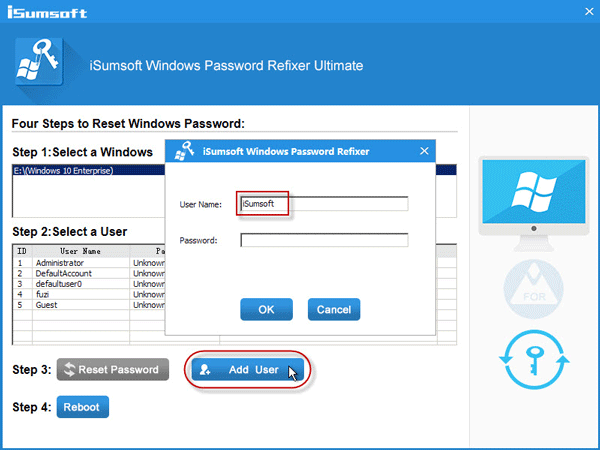
Шаг 4. Войдите в Windows 10 с новой учетной записью администратора
После создания новой учетной записи администратора нажмите кнопку Перезагрузить и при появлении соответствующего запроса отключите загрузочный USB-накопитель. Затем компьютер перезагрузится, и новая учетная запись администратора отобразится на экране входа в Windows 10. Войдите в Windows 10 с новой учетной записью администратора.
Шаг 5. Включите отключенный аккаунт
Откройте приложение «Управление компьютером». Откройте Системные инструменты > Локальные пользователи и группы > Пользователи. Выберите папку Пользователи, дважды щелкните отключенную учетную запись, затем снимите флажок рядом с «Учетная запись отключена» и нажмите ОК, чтобы учетную запись можно активировать.
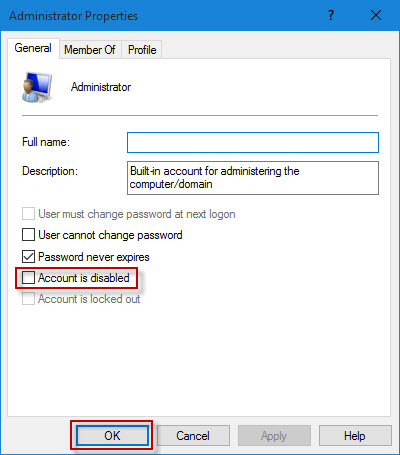
Выше приведены два решения проблемы: «Ваша учетная запись отключена. Обратитесь к системному администратору».
-
 Как удалить резервные копии машины времени? Как стереть и начать все сначала?Time Machine: лучший друг вашего Mac и как управлять его резервным копированием ] Time Machine, встроенное решение для резервного копирования Apple,...Учебник по программному обеспечению Опубликовано в 2025-03-25
Как удалить резервные копии машины времени? Как стереть и начать все сначала?Time Machine: лучший друг вашего Mac и как управлять его резервным копированием ] Time Machine, встроенное решение для резервного копирования Apple,...Учебник по программному обеспечению Опубликовано в 2025-03-25 -
 Как не дать людям красть ваш Wi-Fiзащита вашей сети Wi-Fi имеет решающее значение для вашей онлайн-безопасности и конфиденциальности. Несанкционированный доступ может разоблачить ваш...Учебник по программному обеспечению Опубликовано в 2025-03-25
Как не дать людям красть ваш Wi-Fiзащита вашей сети Wi-Fi имеет решающее значение для вашей онлайн-безопасности и конфиденциальности. Несанкционированный доступ может разоблачить ваш...Учебник по программному обеспечению Опубликовано в 2025-03-25 -
 «Найти мое устройство» для Android теперь позволяет вам отслеживать людейAndroid Найти приложение моего устройства было обновлено с помощью нового, удобного интерфейса. Теперь, показывая отдельные «устройства» и «People», ...Учебник по программному обеспечению Опубликовано в 2025-03-25
«Найти мое устройство» для Android теперь позволяет вам отслеживать людейAndroid Найти приложение моего устройства было обновлено с помощью нового, удобного интерфейса. Теперь, показывая отдельные «устройства» и «People», ...Учебник по программному обеспечению Опубликовано в 2025-03-25 -
 Валюта против бухгалтерского формата в Excel: в чем разница?Подробное объяснение валюты Excel и формата номеров бухгалтерского учета: когда использовать какой? ] В этой статье будет копаться в нюансах валют и...Учебник по программному обеспечению Опубликовано в 2025-03-25
Валюта против бухгалтерского формата в Excel: в чем разница?Подробное объяснение валюты Excel и формата номеров бухгалтерского учета: когда использовать какой? ] В этой статье будет копаться в нюансах валют и...Учебник по программному обеспечению Опубликовано в 2025-03-25 -
 4 совета по прослушиванию большего количества подкастов, быстрееогромный объем подкастов, доступных сегодня, ошеломляет! От науки до истинного преступления есть подкаст для каждого интереса. Но это изобилие мо...Учебник по программному обеспечению Опубликовано в 2025-03-25
4 совета по прослушиванию большего количества подкастов, быстрееогромный объем подкастов, доступных сегодня, ошеломляет! От науки до истинного преступления есть подкаст для каждого интереса. Но это изобилие мо...Учебник по программному обеспечению Опубликовано в 2025-03-25 -
 Я бы хотел телефон с сменными объективами камеры: почему это не произошло?такими же хорошими камерами, как и телефонные камеры, они могли бы сделать гораздо лучшие снимки, используя съемные линзы, как и выделенные камеры. Я...Учебник по программному обеспечению Опубликовано в 2025-03-25
Я бы хотел телефон с сменными объективами камеры: почему это не произошло?такими же хорошими камерами, как и телефонные камеры, они могли бы сделать гораздо лучшие снимки, используя съемные линзы, как и выделенные камеры. Я...Учебник по программному обеспечению Опубликовано в 2025-03-25 -
 Как транслировать игры на компьютерах на все ваши экраныПомимо музыки и фильмов, потоковая игра быстро набирает популярность. Это не только облачные игры; Вы также можете транслировать игры с одного ус...Учебник по программному обеспечению Опубликовано в 2025-03-24
Как транслировать игры на компьютерах на все ваши экраныПомимо музыки и фильмов, потоковая игра быстро набирает популярность. Это не только облачные игры; Вы также можете транслировать игры с одного ус...Учебник по программному обеспечению Опубликовано в 2025-03-24 -
 Как перезапустить удаленный компьютер в безопасном режиме с сетью] Прочитайте нашу страницу раскрытия, чтобы узнать, как вы можете помочь MspowerUser поддерживать редакционную команду Подробнее ...Учебник по программному обеспечению Опубликовано в 2025-03-24
Как перезапустить удаленный компьютер в безопасном режиме с сетью] Прочитайте нашу страницу раскрытия, чтобы узнать, как вы можете помочь MspowerUser поддерживать редакционную команду Подробнее ...Учебник по программному обеспечению Опубликовано в 2025-03-24 -
 Samsung Galaxy S25+ Vs. Galaxy S24+: стоимость обновления?Samsung Galaxy S25 против S24: стоит ли обновление? ] Samsung Galaxy S25 может похвастаться более мощным процессором и улучшенным программным обеспе...Учебник по программному обеспечению Опубликовано в 2025-03-24
Samsung Galaxy S25+ Vs. Galaxy S24+: стоимость обновления?Samsung Galaxy S25 против S24: стоит ли обновление? ] Samsung Galaxy S25 может похвастаться более мощным процессором и улучшенным программным обеспе...Учебник по программному обеспечению Опубликовано в 2025-03-24 -
 Что такое Apple CarPlay, и лучше ли это просто использовать телефон в вашей машине?Apple CarPlay:驾车更安全、更便捷的iPhone体验 Apple CarPlay 为您提供了一种比在车内使用手机更安全的方式,让您轻松访问应用程序和Siri功能。虽然无线CarPlay更加方便,无需连接手机,但有线CarPlay更为常见且运行良好。您可以通过更改壁纸、添加、删除和重新排列...Учебник по программному обеспечению Опубликовано в 2025-03-24
Что такое Apple CarPlay, и лучше ли это просто использовать телефон в вашей машине?Apple CarPlay:驾车更安全、更便捷的iPhone体验 Apple CarPlay 为您提供了一种比在车内使用手机更安全的方式,让您轻松访问应用程序和Siri功能。虽然无线CarPlay更加方便,无需连接手机,但有线CarPlay更为常见且运行良好。您可以通过更改壁纸、添加、删除和重新排列...Учебник по программному обеспечению Опубликовано в 2025-03-24 -
 Лучшие технические предложения: Pixel 9 Pro XL, портативный SSD Samsung, видео дверь и многое другоеТехнические предложения на этой неделе слишком хороши, чтобы пропустить, будь то охота за сделками на День президентов или сюрприз в День святого Вал...Учебник по программному обеспечению Опубликовано в 2025-03-23
Лучшие технические предложения: Pixel 9 Pro XL, портативный SSD Samsung, видео дверь и многое другоеТехнические предложения на этой неделе слишком хороши, чтобы пропустить, будь то охота за сделками на День президентов или сюрприз в День святого Вал...Учебник по программному обеспечению Опубликовано в 2025-03-23 -
 Android 16 может наконец принести порядок в хаос уведомленийAndroid 16 может запустить функцию «Уведомление о комплекте», чтобы решить проблему перегрузки уведомлений! Столкнувшись с растущим числом уведомлен...Учебник по программному обеспечению Опубликовано в 2025-03-23
Android 16 может наконец принести порядок в хаос уведомленийAndroid 16 может запустить функцию «Уведомление о комплекте», чтобы решить проблему перегрузки уведомлений! Столкнувшись с растущим числом уведомлен...Учебник по программному обеспечению Опубликовано в 2025-03-23 -
 5 способов принести свои цифровые фотографии в реальном мире将珍藏的数码照片带入现实生活,让回忆更加生动!本文介绍五种方法,让您不再让照片沉睡在电子设备中,而是以更持久、更令人愉悦的方式展示它们。 本文已更新,最初发表于2018年3月1日 手机拍照如此便捷,照片却常常被遗忘?别让照片蒙尘!以下五种方法,让您轻松将心爱的照片变为可触可感的现实存在。 使用专业照...Учебник по программному обеспечению Опубликовано в 2025-03-23
5 способов принести свои цифровые фотографии в реальном мире将珍藏的数码照片带入现实生活,让回忆更加生动!本文介绍五种方法,让您不再让照片沉睡在电子设备中,而是以更持久、更令人愉悦的方式展示它们。 本文已更新,最初发表于2018年3月1日 手机拍照如此便捷,照片却常常被遗忘?别让照片蒙尘!以下五种方法,让您轻松将心爱的照片变为可触可感的现实存在。 使用专业照...Учебник по программному обеспечению Опубликовано в 2025-03-23 -
 Почему мыши моего ноутбука не работает должным образом при подключении к зарядному устройству?причины, по которым мышп вашего ноутбука не работает при подключении ] , прежде чем мы начнем устранение неполадок в этом вопросе, давайте рассмотрим...Учебник по программному обеспечению Опубликовано в 2025-03-23
Почему мыши моего ноутбука не работает должным образом при подключении к зарядному устройству?причины, по которым мышп вашего ноутбука не работает при подключении ] , прежде чем мы начнем устранение неполадок в этом вопросе, давайте рассмотрим...Учебник по программному обеспечению Опубликовано в 2025-03-23 -
 5 лучших эффективных методов ошибки клиента не найдены.представьте, когда вы хотите отдохнуть, играя в игру, ваш бунт не работает и показывает вам не найдено сообщение об ошибке. Как это было бы удручающе...Учебник по программному обеспечению Опубликовано в 2025-03-23
5 лучших эффективных методов ошибки клиента не найдены.представьте, когда вы хотите отдохнуть, играя в игру, ваш бунт не работает и показывает вам не найдено сообщение об ошибке. Как это было бы удручающе...Учебник по программному обеспечению Опубликовано в 2025-03-23
Изучайте китайский
- 1 Как сказать «гулять» по-китайски? 走路 Китайское произношение, 走路 Изучение китайского языка
- 2 Как сказать «Сесть на самолет» по-китайски? 坐飞机 Китайское произношение, 坐飞机 Изучение китайского языка
- 3 Как сказать «сесть на поезд» по-китайски? 坐火车 Китайское произношение, 坐火车 Изучение китайского языка
- 4 Как сказать «поехать на автобусе» по-китайски? 坐车 Китайское произношение, 坐车 Изучение китайского языка
- 5 Как сказать «Ездить» по-китайски? 开车 Китайское произношение, 开车 Изучение китайского языка
- 6 Как будет плавание по-китайски? 游泳 Китайское произношение, 游泳 Изучение китайского языка
- 7 Как сказать «кататься на велосипеде» по-китайски? 骑自行车 Китайское произношение, 骑自行车 Изучение китайского языка
- 8 Как поздороваться по-китайски? 你好Китайское произношение, 你好Изучение китайского языка
- 9 Как сказать спасибо по-китайски? 谢谢Китайское произношение, 谢谢Изучение китайского языка
- 10 How to say goodbye in Chinese? 再见Chinese pronunciation, 再见Chinese learning
























